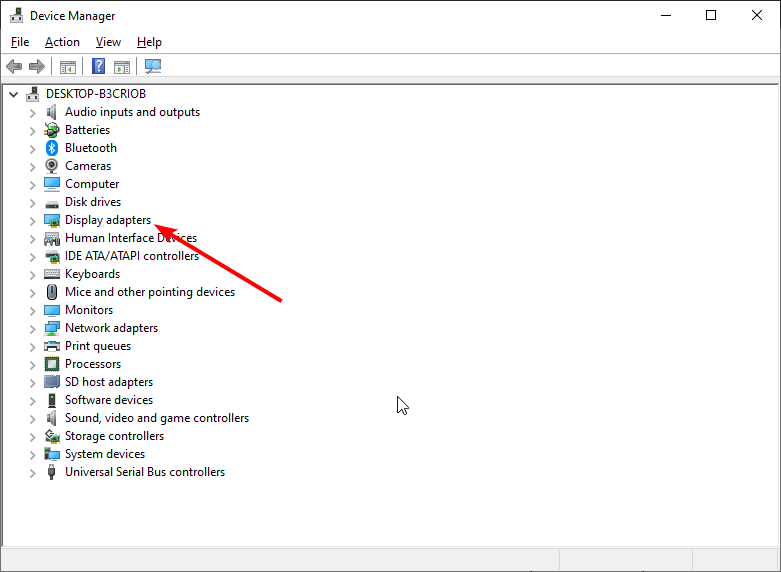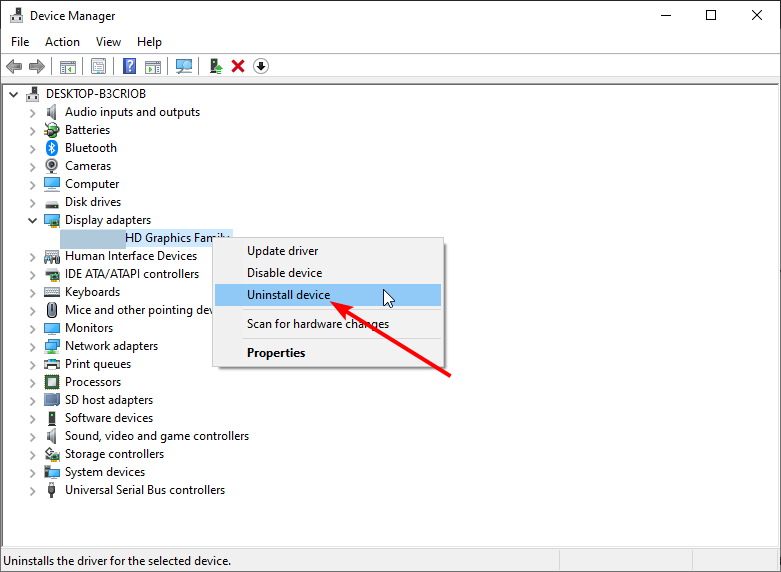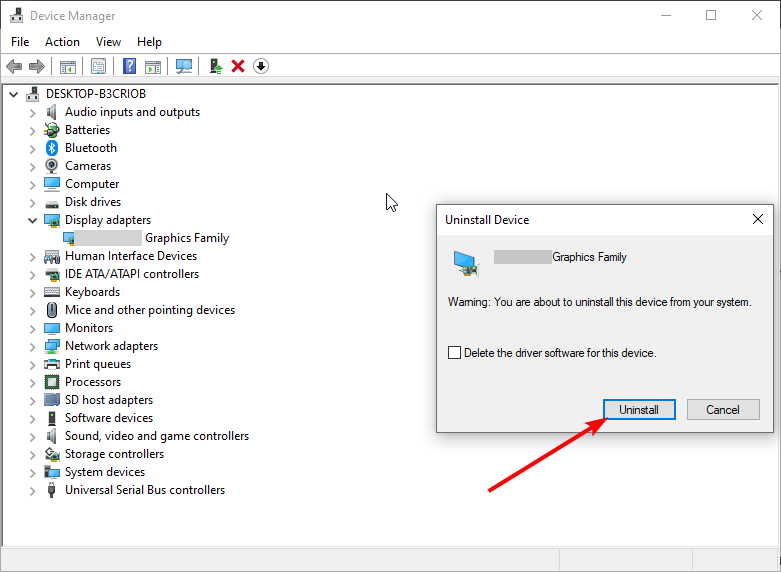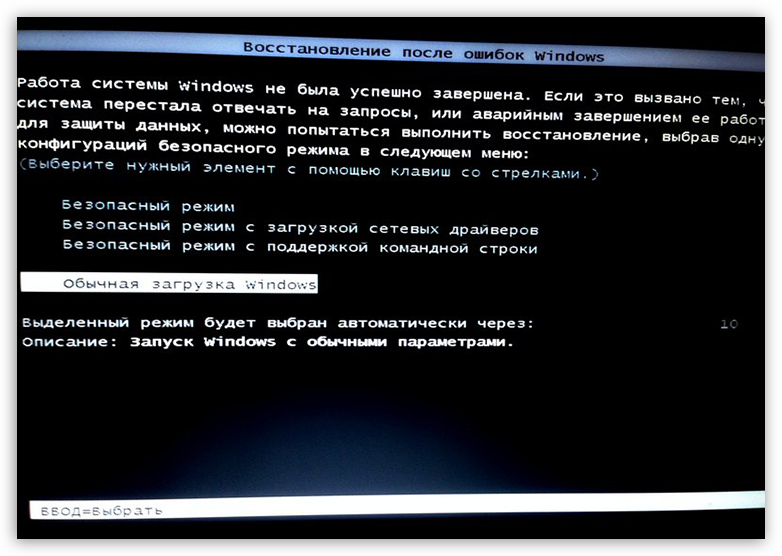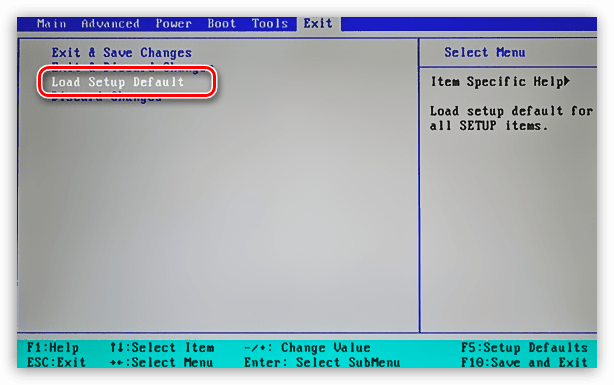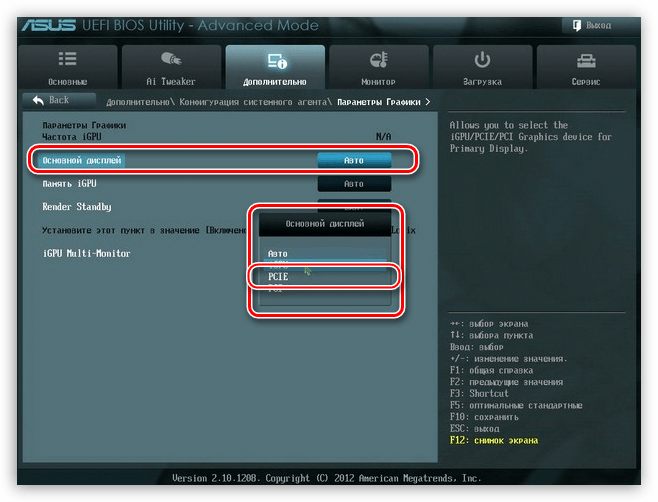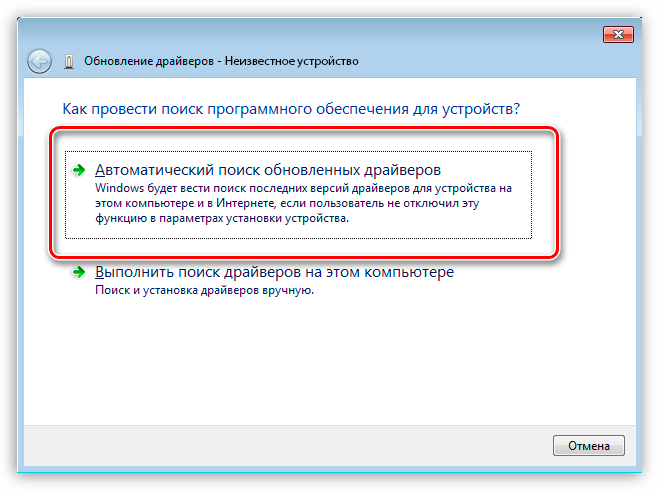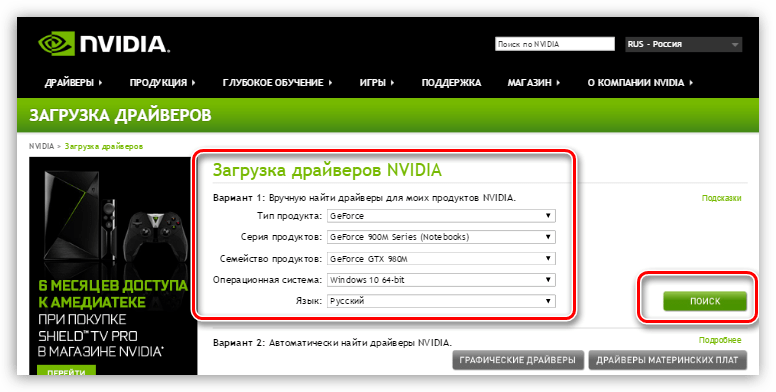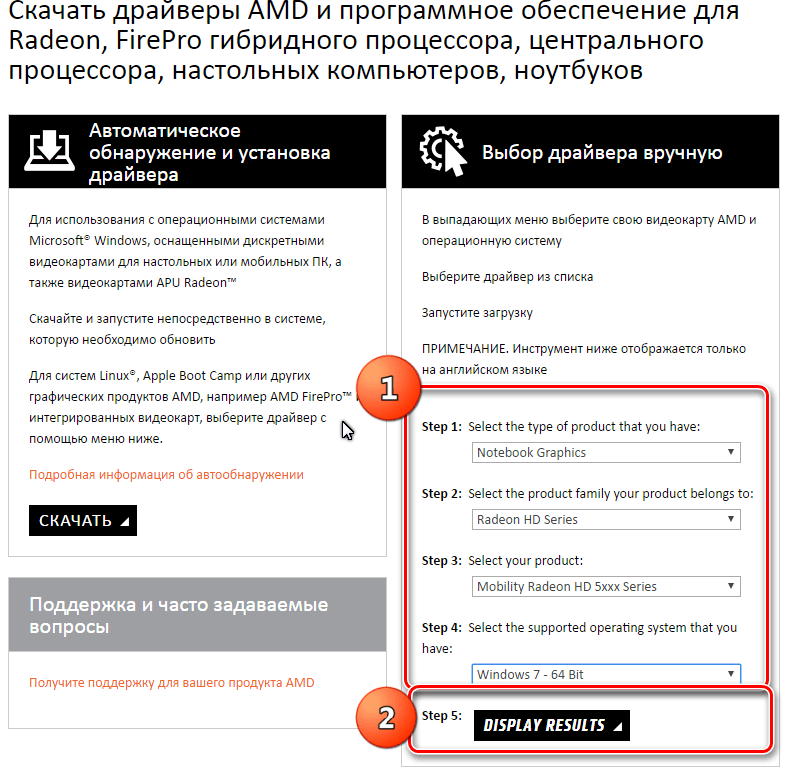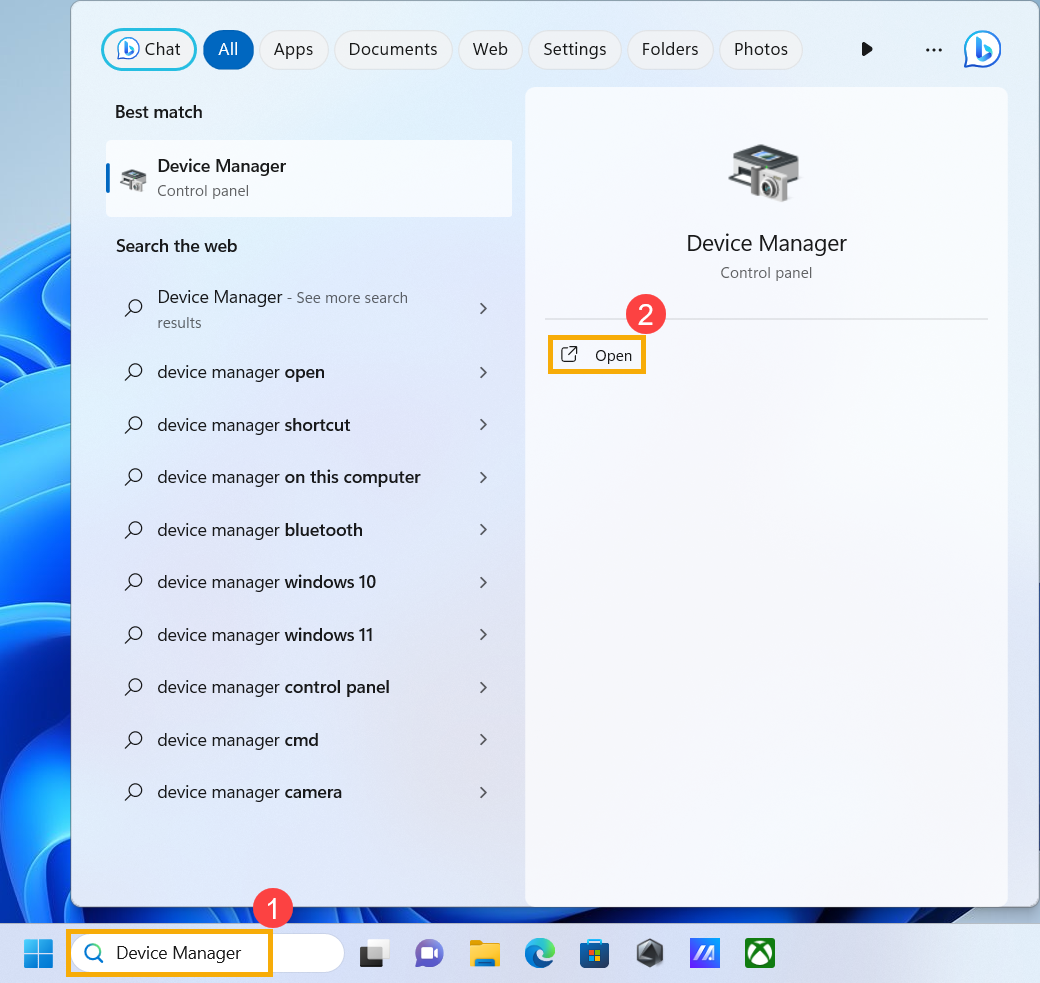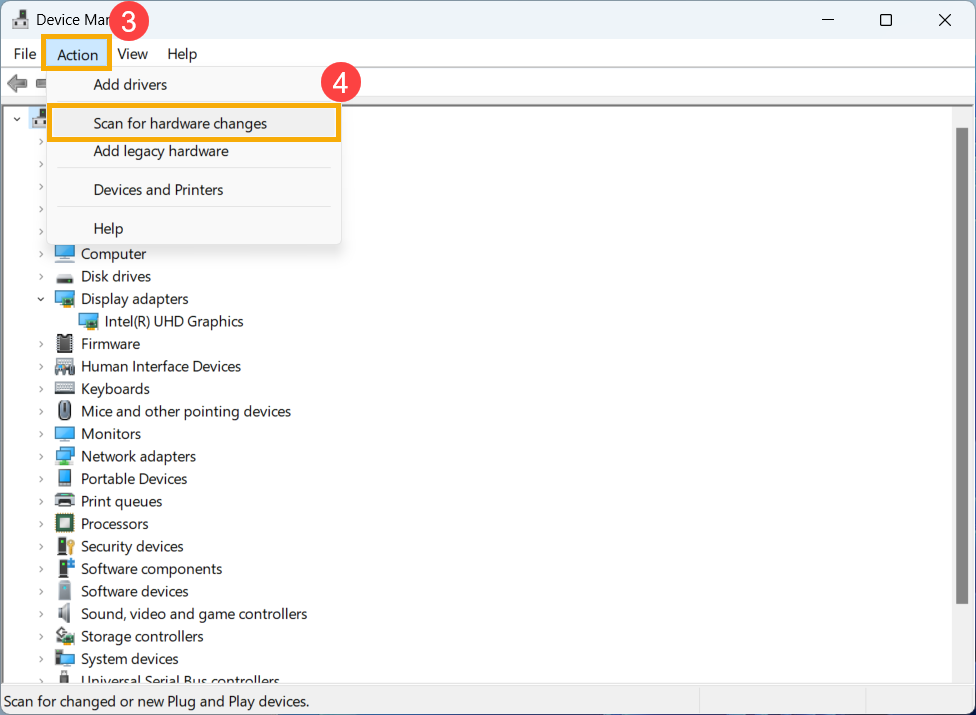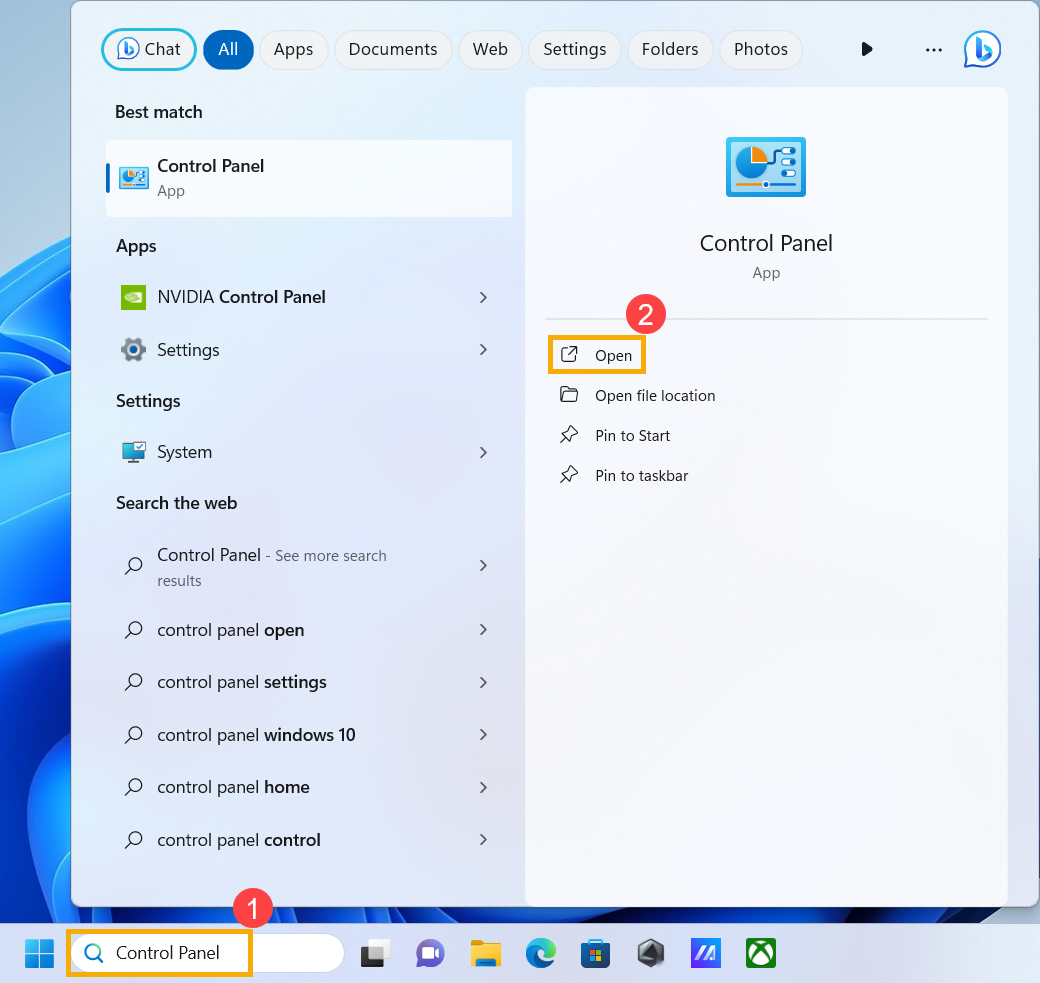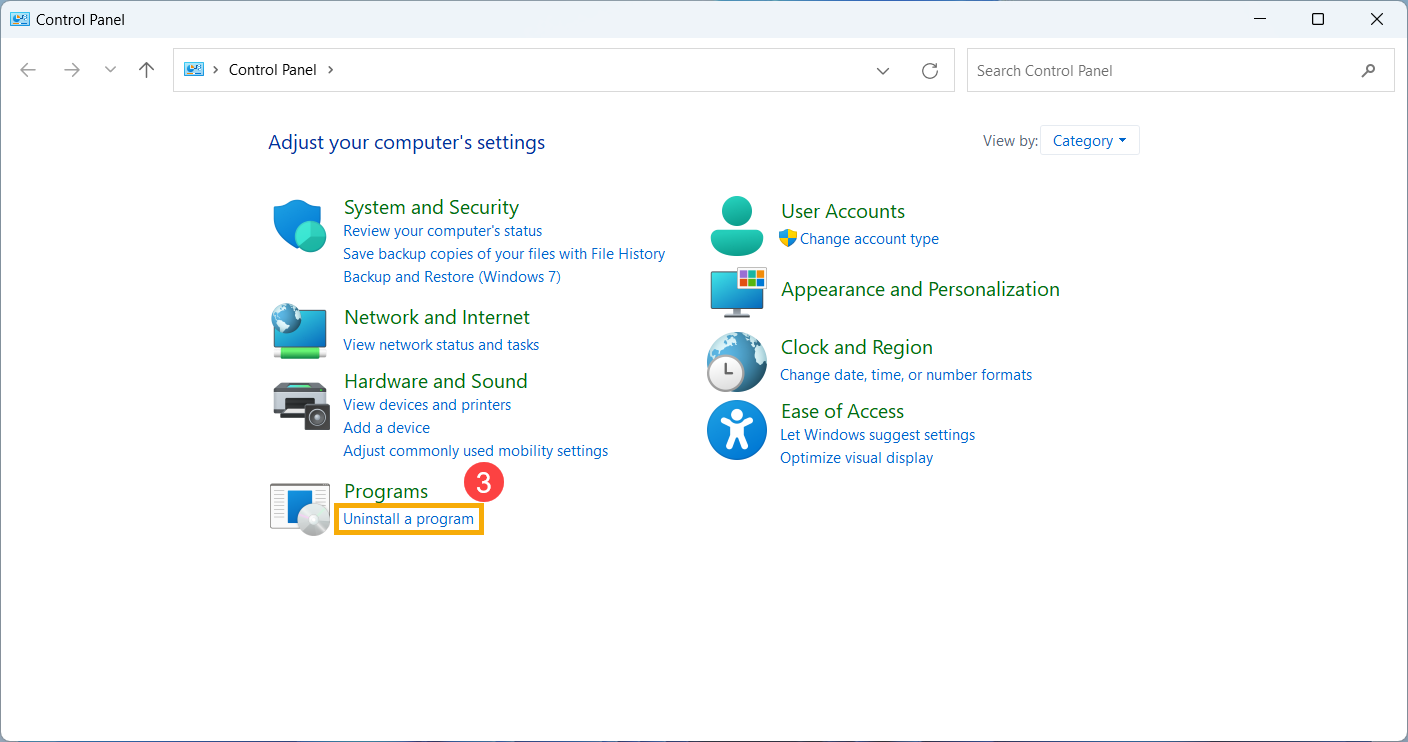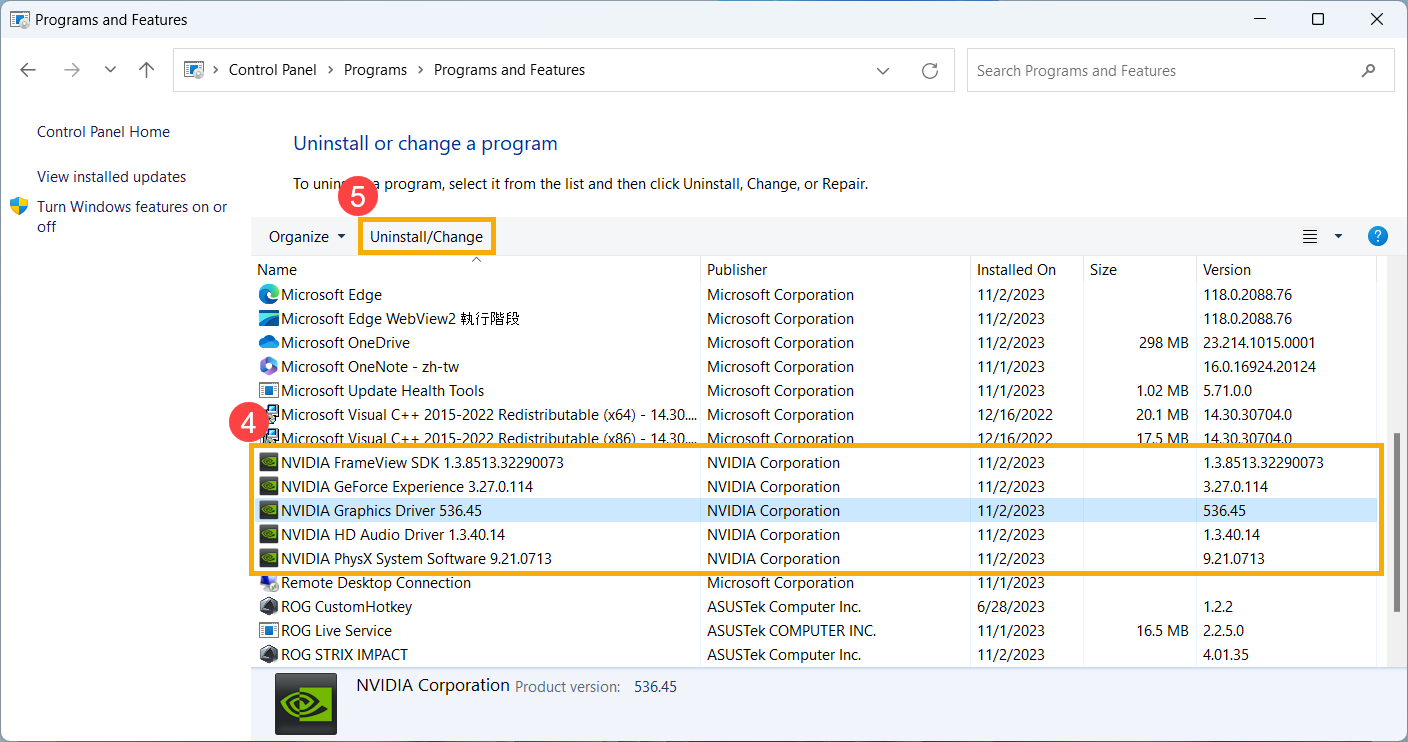Readers help support Windows Report. We may get a commission if you buy through our links.
Read our disclosure page to find out how can you help Windows Report sustain the editorial team. Read more
If the AMD GPU was not detected and it doesn’t show up in Device Manager, that is most likely due to improper seating/ connection on the motherboard or the drivers are corrupt or outdated. Of course, we can’t exclude actual hardware issues with the graphics card itself.
So, before starting anything, if possible, check your AMD GPU for any signs of malfunctioning and overheating and try reseating it properly on the motherboard. Also, ensure that it has enough power to operate.
How do I fix Device Manager not detecting my graphics card?
1. Install the latest AMD drivers
Installing the wrong driver version can cause permanent damage to your system. Instead, we recommend using a dedicated, third-party solution to update drivers automatically.
The solution below is light, and it will automatically repair and update all your drivers in one go with just a few clicks from your part.
⇒ Get PC HelpSoft Driver Updater
2. Uninstall the graphics driver
- Press the Windows key on your keyboard or click on the Start button.
- Type Device Manager in the search field and press Enter.
- Double-click the Display Adapters option to expand it.
- Right-click on the graphics card and then choose Uninstall device.
- Click the Uninstall button when prompted to confirm the action.
- Once the uninstall process is finished, restart the system and cancel any attempt by Windows to reinstall the driver automatically.
Uninstalling the driver is the first step in fixing the GPU not detected or recognized in the Device Manager issue.
Also, some users had issues installing AMD drivers on the PC, and the two problems are often interlinked.
- How to Fix Errors Related to the LibGLESv2.dll File
- Omen Gaming Hub Crashing PC: 6 Ways to Fix it
- ERROR_CARDBUS_NOT_SUPPORTED: 6 Easy Ways to Fix This BSoD
- How to Fix Omen Gaming Hub Button if it’s Not Working?
- How to Fix the MSI Dragon Center BIOS Update Black Screen
3. Install the drivers in Compatibility mode
- Download the driver from the manufacturer’s website and then save it on your local disk.
- Right-click on the setup file of the driver and select Properties.
- Select the Compatibility tab.
- Place a checkmark next to Run this program in Compatibility mode and select the operating system from the drop-down list.
- Let the driver install it and then check the functionality.
Even though installing the latest drivers is usually the best to solve the AMD graphics card not detected or recognized issue, sometimes they can have problems too.
If that’s the case, we highly advise installing the older version of AMD drivers for your graphics card.
Other AMD graphics card not detected possible issues
There are different variations of this issue reported by users with varying causes. Below are some of the popular ones:
- Laptop not detecting AMD graphics card: A common problem encountered by many and it is easily fixable.
- AMD graphics card not detected in Device Manager, BIOS – AMD GPU not showing in device manager: When not detected in both the BIOS and Device Manager, it’s likely a hardware issue to blame.
- No AMD graphics hardware has been detected – no AMD hardware found on the machine: Check if the connections are in order and an AMD graphics hardware is installed.
- AMD graphics card not detecting the second monitor: It’s usually the connections to blame.
- AMD graphics card not working/stopped working or not displaying: It’s a software problem. And a quick driver update should help get things running.
- AMD graphics card HDMI/driver not working: In most cases, reinstalling the driver should do the trick.
- AMD/Nvidia graphics card not detected in Windows 10, Windows 11: One of the solutions listed here should help.
- GPU not detected but fan spinning: It’s probably a software issue, often due to a third-party conflict.
Can BIOS detect GPU?
The BIOS is an essential feature of a PC in charge of hardware. So, if you have any problem detecting your GPU on your PC, the BIOS is one of the first places to check.
In some cases, you might be able to find your discrete GPU in the BIOS.
If there is no sound on your device after updating the AMD drivers on your Windows 10 PC, check our excellent guide on how to fix it.
We hope our solutions helped you fix the AMD GPU not recognized problem. Note that this fix is a general solution and can also be used to improve the NVIDIA not detected in Windows 10 or other graphic cards.
If you still have problems with the GPU, you should also read our step-by-step guide on what to do if the PC is not detecting your GPU.
If you have any other suggestions or solutions, leave us a note in the comments section below.
Radu Tyrsina
Radu Tyrsina has been a Windows fan ever since he got his first PC, a Pentium III (a monster at that time).
For most of the kids of his age, the Internet was an amazing way to play and communicate with others, but he was deeply impressed by the flow of information and how easily you can find anything on the web.
Prior to founding Windows Report, this particular curiosity about digital content enabled him to grow a number of sites that helped hundreds of millions reach faster the answer they’re looking for.
Компьютер или ноутбук не видит видеокарту — как исправить?
Некоторые пользователи сталкиваются с тем, что ПК или ноутбук «не видит» видеокарту в диспетчере устройств, чаще всего речь идёт о дискретном видеоадаптере NVIDIA или AMD. Это, в свою очередь, приводит к невозможности нормально использовать игры и приложения, требующие ускорения графики.
В этой инструкции о том, что делать, если вы столкнулись с тем, что видеокарты нет в диспетчере устройств Windows 11 или Windows 10, чем это может быть вызвано и дополнительная информация на тему, которая может оказаться полезной при решении проблемы.
Как именно не определяется видеокарта
Прежде чем приступить к выбору способов решения, обратите внимание, что видеокарта может быть «не видна» по-разному и в зависимости от конкретного случая, первоочередные действия будут отличаться.
Наиболее распространенные варианты:
- В разделе «Видеоадаптеры» нет нужной видеокарты NVIDIA, AMD или Intel, но присутствует «Базовый видеоадаптер Майкрософт» или «Стандартный VGA адаптер». В этом случае проблема гарантированно в отсутствии необходимых драйверов, при этом сама Windows может сообщать, что наиболее подходящий драйвер уже установлен.
- В списке видеоадаптеров присутствует лишь одна (например, интегрированная) из имеющихся видеокарт, а нужной, даже в виде «базового видеоадаптера» нет. При этом в других разделах присутствуют неизвестные устройства в разделе «Другие устройства», PCI устройства с ошибками. Здесь, вероятно, причина опять же, в драйверах, но не обязательно самой видеокарты: например, похожая картина может быть и при отсутствии необходимых драйверов чипсета, а в некоторых случаях — при использовании устаревшей версии Windows
- В диспетчере устройств отсутствуют какие-либо признаки наличия нужной видеокарты: нет базовых видеоадаптеров, неизвестных устройств или устройств с ошибками. Причины могут быть аппаратными (подключение, питание, неисправность видеокарты или разъема), либо быть вызваны неправильными настройками работы PCIe в БИОС/UEFI компьютера или ноутбука.
В зависимости от вашей ситуации вы можете использовать следующие подходы к решению проблемы.
Драйвер видеокарты
Если дискретная видеокарта отображается как Базовый видеоадаптер Майкрософт или Стандартный VGA графический адаптер, вам, по всей вероятности, достаточно установить необходимые драйверы для неё. Сделать это можно следующими способами:
- Скачать подходящий для вашей модели видеокарты и версии Windows с официального сайта NVIDIA, AMD или Intel и установить его.
- Скачать драйверы видеокарты (обычно обозначены как VGA) с сайта производителя материнской платы (только для интегрированного видео в данном случае) или с сайта производителя ноутбука именно для вашей модели устройства.
- Использовать сторонние программы для автоматической установки драйверов, я рекомендую Snappy Driver Installer.
Более подробно о решении проблемы в отдельном материале «Базовый видеоадаптер (Майкрософт)» — как установить драйвер.
Важно: если речь идёт о современных видеокартах, то в случае, если на компьютере установлена старая версия Windows (7, 8.1, одна из первых версий Windows 10), оригинальные драйверы с официального сайта могут не устанавливаться, а видеокарта не обнаруживаться. Решение — обновить систему до Windows 10 22H2 или Windows 11.
Драйверы чипсета
В некоторых случаях отсутствие оригинальных драйверов чипсета может приводить к проблемам в работе подключенного оборудования, в том числе видеокарты. Решение — установка всех драйверов из раздела «Чипсет» с сайта производителя материнской платы или ноутбука: достаточно найти официальную страницу поддержки вашего устройства и раздел загрузок на ней.
В случае, если речь идёт о ноутбуке, дополнительно может потребоваться установка драйвера управления электропитанием (также может быть доступен на официальном сайте и обозначаться как Power Management, ACPI или похожим образом).
Подключение
При отсутствии каких-либо признаков наличия дискретной видеокарты в диспетчере устройств проблема может заключаться в её подключении, в частности:
- Не подключено дополнительное питание видеокарты при наличии соответствующего разъема на ней.
- Видеокарта не плотно установлена в разъеме. Такое может произойти как при первоначальной её установке, так и для давно установленной видеокарты, например, после перевозки ПК.
- Окисленные контакты на видеокарте (можно почистить ластиком), либо загрязнённые/поврежденные контакты разъема PCI-e.
Настройки БИОС/UEFI
Если ваш ПК или ноутбук не видит интегрированную графику, при этом процессор ею оснащен, в большинстве случаев причина в том, что соответствующий адаптер отключен в БИОС вашего компьютера или ноутбука.
Опция может находиться в различных разделах, обычно где-то в System Configuration, Advanced, Onboard Devices Configuration, Graphics Settings и называться IGFX, Internal Graphics, Integrated Graphics или аналогичным образом.
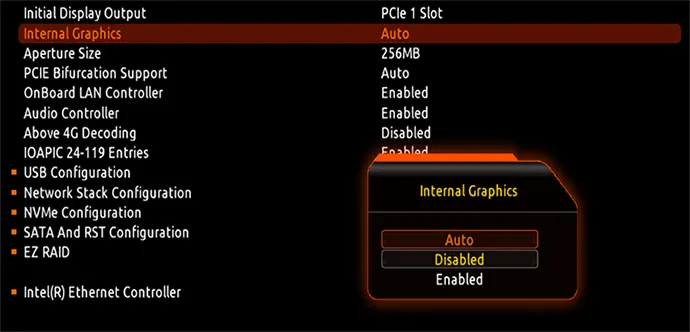
В случае же если проблема возникает с дискретной видеокартой, найдите и изучите настройки работы интерфейса PCIe. Обычно достаточно установить соответствующие настройки в режим «Auto» или вовсе сбросить настройки БИОС на настройки по умолчанию.
Некоторые дополнительные нюансы, которые могут пригодиться в контексте решения проблемы с видеокартой:
- Если в диспетчере устройств присутствуют устройства с ошибками, особенно устройства PCI и PCIe, попробуйте решить проблему с ними (установка драйвера чипсета, удаление устройства в диспетчере устройств с последующим выбором «Действие» — «Обновить конфигурацию оборудования» в диспетчере устройств).
- Если при установке драйвера NVIDIA вы видите сообщение «Продолжить установку невозможно», может пригодиться эта инструкция.
- В статье это упоминалось, но повторюсь: с установкой современных видеокарт в старых версиях системы (даже если это Windows 10, но ранней сборки) могут быть проблемы, решаемые обновлением ОС до актуальной версии.
- В некоторых случаях может помочь обновление БИОС материнской платы: если установлена одна из первых версий, может иметь смысл попробовать выполнить (однако эта процедура требует внимательности и в редких случаях может закончиться неудачно).
- Проблемы с блоком питания, недостаток мощности также может привести к рассматриваемой проблеме с видеокартой. Учитывайте, даже если номинальная (заявленная) мощность блока питания достаточна, они подвержены износу и со временем могут не выдавать её.
- Если есть возможность, проверьте работу этой же видеокарты на другом компьютере — будет ли она работать на нём. Это позволит исключить аппаратную неисправность самого GPU.
Надеюсь, один из вариантов поможет в вашем случае или, по крайней мере, позволит разобраться, в чем именно проблема и предпринять соответствующие действия.
Все способы:
- Не отображается видеокарта в «Диспетчере устройств»
- Причины сбоя и варианты решения
- Вопросы и ответы: 26
При эксплуатации видеокарты мы можем столкнуться с рядом проблем и неисправностей, одной из которых является отсутствие устройства в «Диспетчере устройств» Windows. Чаще всего такие сбои наблюдаются при наличии в системе двух графических адаптеров – интегрированного и дискретного. Как раз последний и может «исчезнуть» из списка доступных устройств.
Сегодня поговорим о том, почему система Windows не видит видеокарту и исправим данную неполадку.
Не отображается видеокарта в «Диспетчере устройств»
Симптомом неисправности может стать резкое падение производительности в играх и других приложениях, активно использующих в своей работе видеоядро. Проверка данных «Диспетчера устройств» показывает, что в ветке «Видеоадаптеры» присутствует только одна видеокарта — встроенная. В некоторых случаях «Диспетчер» может отображать какое-то неизвестное устройство со значком ошибки (оранжевый треугольник с восклицательным знаком) в ветке «Другие устройства». Ко всему прочему, пользователь иногда сталкивается с тем, что вручную удалил видеокарту из «Диспетчера устройств» и не знает, что делать, чтобы ее вернуть, если та не появилась там самостоятельно.
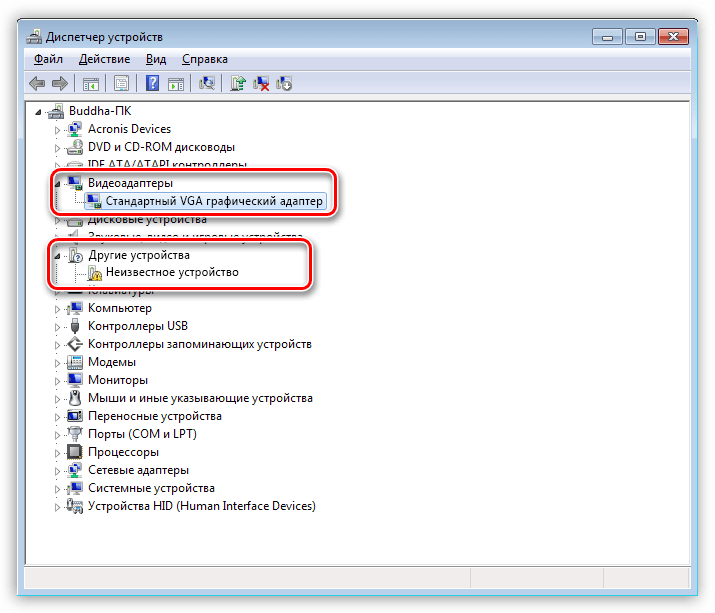
Попытки вернуть видеокарту в систему путем повторной инсталляции драйверов не приносят результатов. Кроме того, при установке программное обеспечение может выдать ошибку вида «Нужное устройство не обнаружено», либо «Система не соответствует требованиям».
Причины сбоя и варианты решения
Данная неполадка может быть вызвана следующими факторами:
- Сбой в работе Windows.
Это самая распространенная и легко решаемая проблема. Сбои могут наблюдаться при неожиданном отключении питания, либо нажатии кнопки «Reset», когда последующая загрузка происходит не стандартно, а только после появления черного окна.В данном случае обычно помогает банальная перезагрузка, совершенная обычным способом. Таким образом, системные приложения штатно завершают свою работу, что помогает избежать ошибок при последующем запуске.
- БИОС.
Если Вы самостоятельно устанавливали дискретную видеокарту в компьютер (до этого она отсутствовала), то существует вероятность, что в БИОСе отключена необходимая функция либо попросту других вариантов задействовать интегрированную графику не предусмотрено.В данном случае можно попробовать сбросить настройки BIOS на дефолтные (по умолчанию). На разных материнских платах это делается по-разному, но принцип один: необходимо найти соответствующий пункт и подтвердить сброс.
Переключить графические адаптеры также не составит труда.
Подробнее: Активируем интегрированную видеокарту
Все шаги по настройке БИОС, описанные в данной статье, подойдут и к нашей ситуации, с той лишь разницей, что на последнем этапе нам необходимо выбрать параметр «PCIE».
- Ошибки или конфликт драйверов.
Довольно часто, с приходом актуальных обновлений от Microsoft, перестают работать некоторые программы от сторонних разработчиков, в частности, старые драйвера устройств. Здесь нам поможет только полное удаление существующего ПО и установка актуальной на данный момент версии.Наиболее эффективный способ – удалить действующий драйвер с помощью программы Display Driver Uninstaller.
Подробнее: Варианты решения проблем при установке драйвера nVidia
Затем, если в «Диспетчере устройств» мы видим неизвестное устройство, попытаться обновить его ПО в автоматическом режиме. Для этого нужно кликнуть ПКМ по устройству и выбрать пункт «Обновить драйверы»,
затем выбрать опцию «Автоматический поиск» и дождаться окончания процесса. Все изменения вступят в силу только после перезагрузки.
Другой вариант – попробовать установить самый новый драйвер для Вашей видеокарты, скачанный с сайта производителя (Nvidia или AMD).
Страница поиска драйверов Nvidia
Страница поиска драйверов AMD
- Небрежность или невнимательность при подключении устройства к материнской плате.
Подробнее: Как подключить видеокарту к компьютеру
После изучения статьи проверьте, плотно ли «сидит» адаптер в разъеме PCI-E и правильно ли подключено питание. Обратите внимание на то, какой кабель используется для этого. Вполне можно спутать 8-пиновые коннекторы питания процессора и видеокарты – некоторые БП могут иметь два кабеля для процессоров. Также причиной могут послужить некачественные переходники с molex на PCI-E (6 или 8 pin).
- Установка какого-либо софта или другие изменения в системе, внесенные пользователем (редактирование реестра, замена файлов и пр.). В этом случае может помочь откат к предыдущему состоянию при помощи точек восстановления.
Подробнее:
Инструкция по созданию точки восстановления Windows 10
Как создать точку восстановления в Windows 7 - Последствия работы вредоносных программ или вирусов.
Программы, содержащие вредоносный код могут повредить системные файлы, отвечающие за правильную работу устройств, а также файлы драйверов. Если возникло подозрение присутствия вирусов в системе, необходимо выполнить сканирование специальными утилитами.Подробнее: Проверка компьютера на наличие вирусов без антивируса
Также в интернете существуют волонтерские ресурсы, на которых Вам помогут вылечить операционную систему совершенно бесплатно. Например, virusinfo.info, safezone.cc.
- Последняя причина – поломка самой видеокарты.
Если никакими средствами не удается вернуть графический адаптер в «Диспетчер устройств», то стоит проверить, не «умер» ли он физически, на аппаратном уровне.Подробнее: Поиск и устранение неисправностей видеокарты
Прежде чем следовать рекомендациям, приведенным выше, необходимо постараться вспомнить, какие действия или события предшествовали возникновению неполадки. Это поможет выбрать верный способ решения, а также избежать неприятностей в будущем.
Наша группа в TelegramПолезные советы и помощь
FAQ
[Windows 11/10] Устранение неполадок — не определяется видеокарта
Если в Диспетчере устройств в окружении операционной системы видеокарта не определяется полностью или определяется как базовый адаптер дисплея Microsoft, выполните действия:
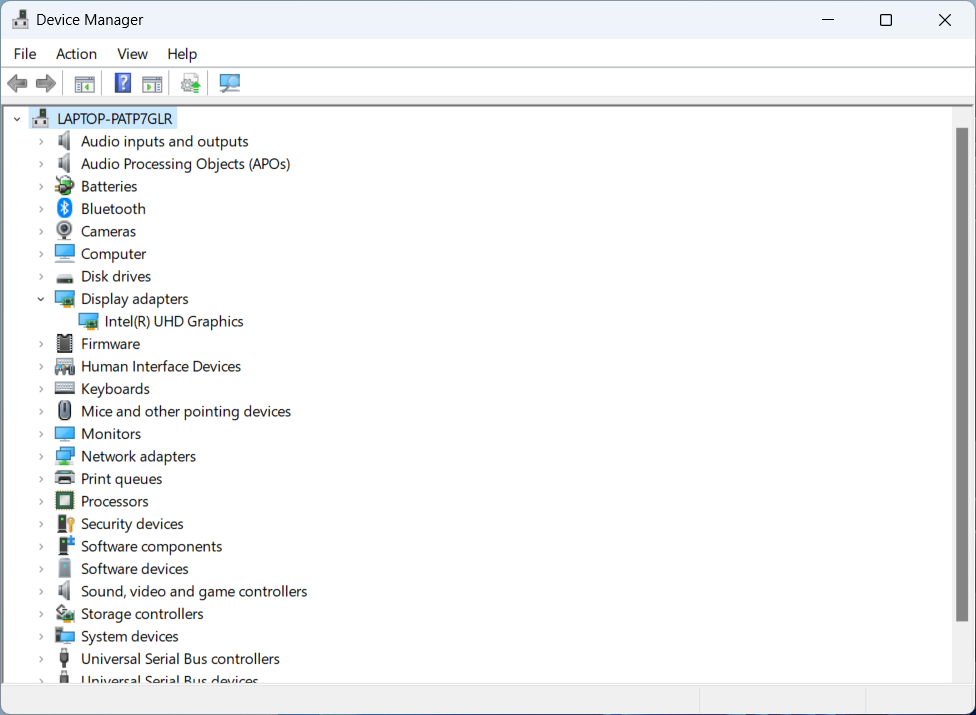
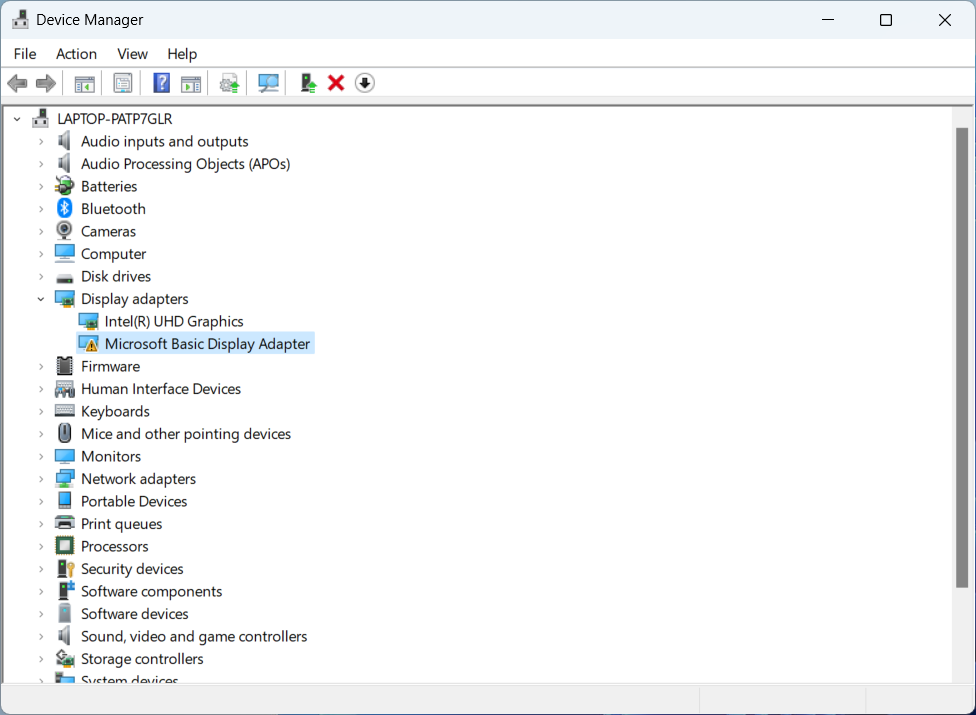
Проверьте настройки Armory Crate
Пользователям игровых ноутбуков или настольных компьютеров рекомендуется проверить настройки режима видеокарты в приложении «Armoury Crate» (Armoury Crate > Устройства > Энергосбережение GPU > Режим GPU).
Если выбрали «Эко-режим», то информация о дискретной видеокарте в диспетчере устройств не отобразится. В таких случаях выберите «Стандартный» режим для проверки обнаружения видеокарты. Подробнее в статье: Armoury Crate введение.
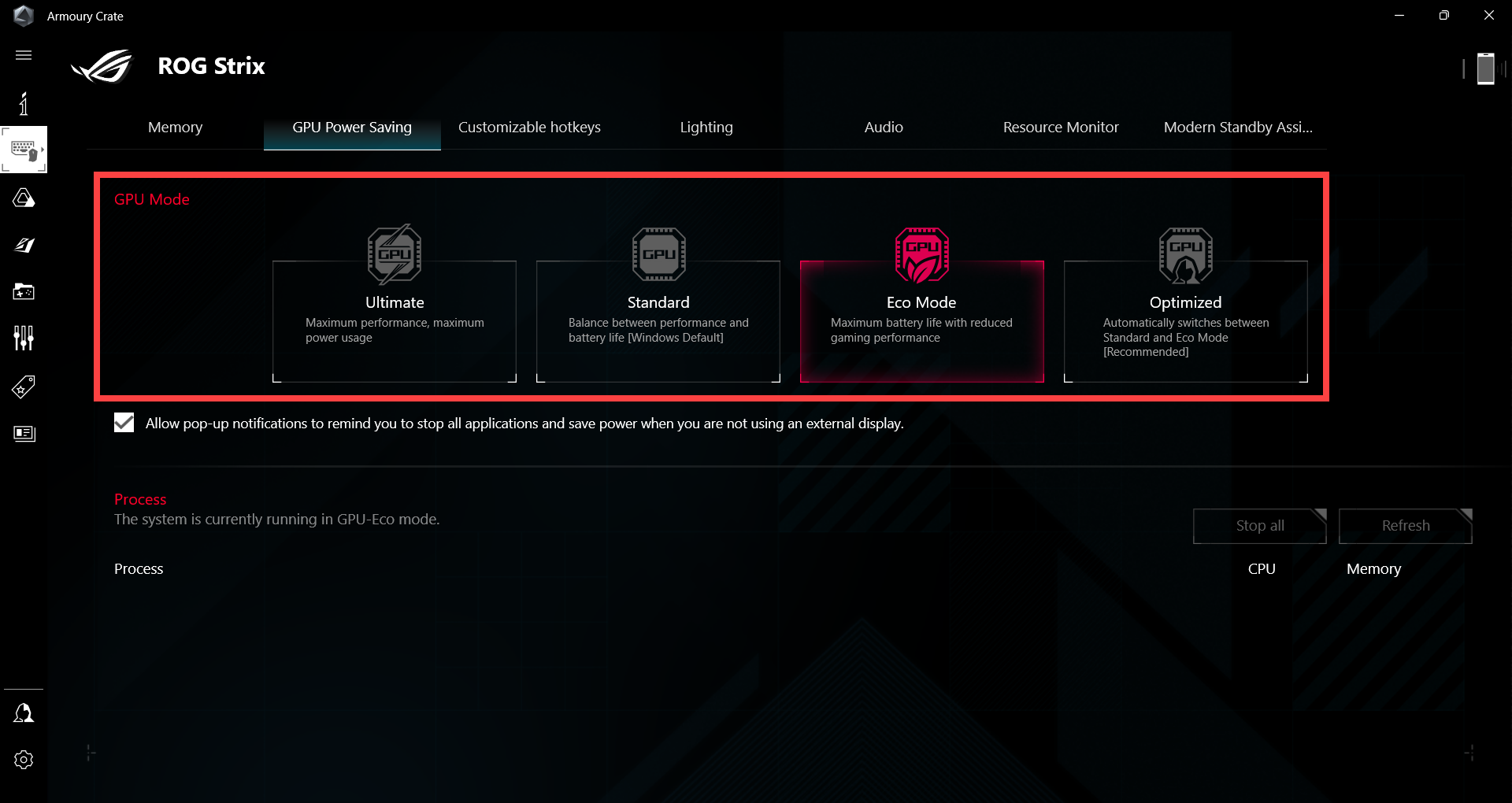
Если Ваше устройство не поддерживает такую конфигурацию или режим «Стандартный» уже выбрали, то перейдите к следующим шагам.
Обновите BIOS, Windows и драйверы:
Обновления программного обеспечения улучшают стабильность и оптимизацию системы, поэтому рекомендуется держать систему и программное обеспечение в обновлённом состоянии.
Как обновить BIOS:
Как обновить версию BIOS в системе Windows
[Ноутбук] Обновление BIOS — Как обновить BIOS с помощью утилиты EZ Flash?
[Материнская плата] ASUS EZ Flash 3 — Введение
Обновите Windows и драйверы:
[Ноутбук/Десктоп/AIO] Как использовать Windows update в системе и как обновить BIOS через Windows update?
[Ноутбук] MyASUS — Поддержка Пользователей
Выполните сброс CMOS/аппаратный сброс
Отключите устройство от сети электропитания и выполните сброс CMOS.
Подробнее:
- Ноутбук/AIO: [Ноутбук/AIO] Как сбросить встроенный контроллер (сброс EC), часы реального времени (RTC) и выполнить полный сброс
- Настольный ПК: [Материнская плата] Как очистить CMOS?
Примечание: для моделей ноутбуков TP420IA и UX425IA — не отключайте адаптер питания; выполните сброс CMOS при подключённом адаптере.
Как определить название модели устройства: [Ноутбук] Как правильно определить наименование модели и версию BIOS?.
Сделайте сброс настроек BIOS
Как сделать сброс настроек BIOS:
- Ноутбук/моноблок [Материнская плата/Настольный ПК] Как сбросить настройки BIOS?
- Настольный ПК: [Материнская плата/Настольный компьютер] Как восстановить настройки BIOS
Если сброс настроек BIOS не поможет, то, возможно, причина на аппаратном уровне. Обратитесь в авторизованный сервисный центр ASUS.
Примечание: дизайн меню BIOS может отличаться в зависимости от модели.
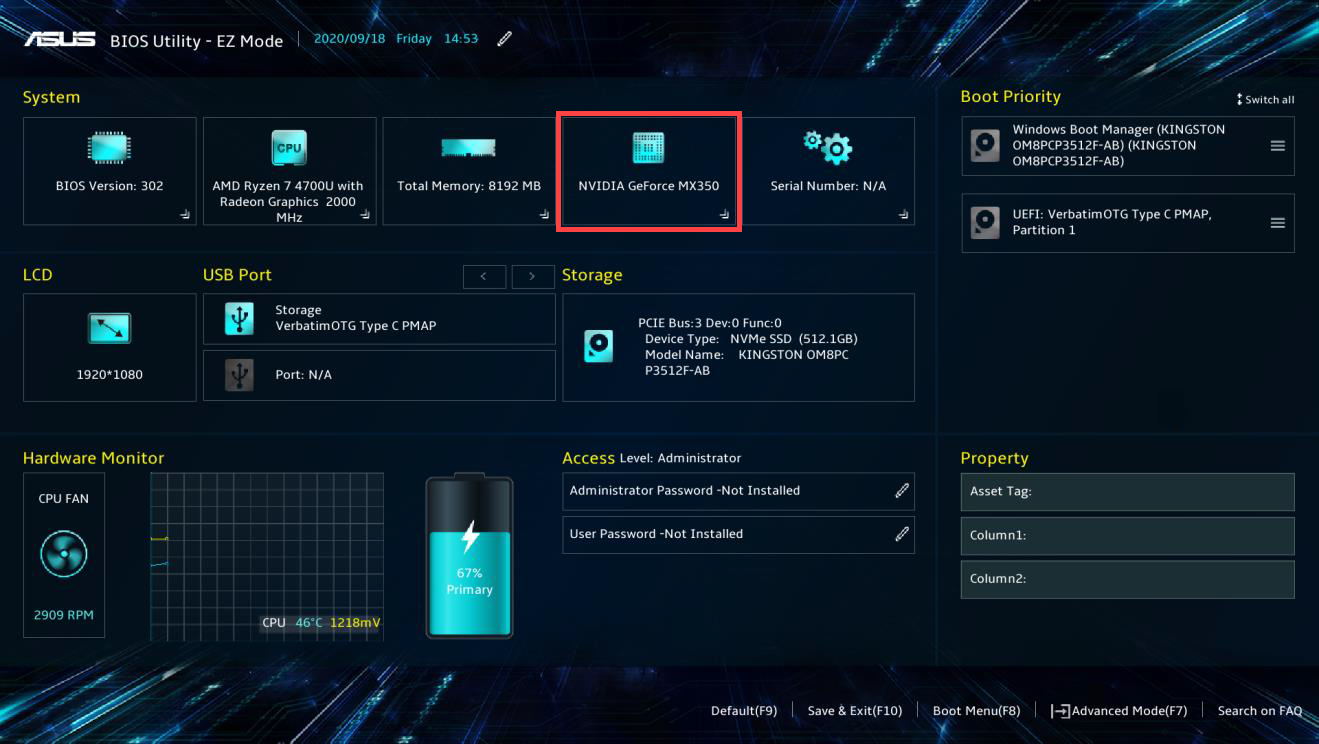
Сканирование изменений оборудования через «Диспетчер устройств»
- В поисковой строке Windows найдите [Диспетчер устройств] ①, нажмите [Открыть]②.
- Оказавшись в Диспетчере устройств, в разделе [Действие]③ выберите [Сканирование изменений оборудования] ④. Система просканирует аппаратные изменения и распознает подключённую видеокарту.
Удалите драйверы видеокарты и установите заново
- Посетите официальный сайт ASUS или загрузите последние версии драйверов видеокарты через MyASUS. Подробнее в статье: Как найти и скачать драйверы, утилиты, BIOS и руководства пользователя?.
- По завершении загрузки удалите видеодрайверы, установленные до этого. В поисковой строке Windows найдите [Панель управления] ①, нажмите [Открыть]②.
- Откройте раздел «Программы», выберите [Удаление программ] ③.
- В разделе «Программы и компоненты» выберите драйвер видеокарты⑤, нажмите [Удалить/Изменить] ⑥, следуйте инструкциям на экране для удаления.
Примечание: если для видеокарты был установлен пакет драйверов, то рекомендуется корректно удалить весь пакет. - По завершении удаления перезагрузите устройство и установите видеодрайверы с официального сайта ASUS. Подробнее в статье: [Ноутбук] Как установить драйверы, скачанные с сайта ASUS.
Верните операционную систему на точку восстановления
Если проблема появилась недавно и ранее создавали точку восстановления системы (либо включили автоматическое создание точек восстановления), то можно вернуть состояние работы системы на такую точку. Подробнее в статье: [Windows 11/10] Точка восстановления системы.
Сделайте восстановление системы Windows
Если все рекомендации были выполнены и результат всё равно не изменился, сделайте резервную копию личных файлов и выполните восстановление системы, чтобы вернуть компьютеру исходную конфигурацию.
Подробнее в статье: [Windows 11/10] Как сбросить систему до заводских настроек.
Если результат не изменился, обратитесь в службу поддержки клиентов ASUS для получения дополнительной помощи.
Эта информация была полезной?
Yes
No
- Приведенная выше информация может быть частично или полностью процитирована с внешних веб-сайтов или источников. Пожалуйста, обратитесь к информации на основе источника, который мы отметили. Пожалуйста, свяжитесь напрямую или спросите у источников, если есть какие-либо дополнительные вопросы, и обратите внимание, что ASUS не имеет отношения к данному контенту / услуге и не несет ответственности за него.
- Эта информация может не подходить для всех продуктов из той же категории / серии. Некоторые снимки экрана и операции могут отличаться от версий программного обеспечения.
- ASUS предоставляет вышеуказанную информацию только для справки. Если у вас есть какие-либо вопросы о содержании, пожалуйста, свяжитесь напрямую с поставщиком вышеуказанного продукта. Обратите внимание, что ASUS не несет ответственности за контент или услуги, предоставляемые вышеуказанным поставщиком продукта.
-
#1
Видеокарты Sapphire RX470 4G чудно работали как в винде так и в хайвос.
Через хайвос прошил тайминги редактированием родного биоса. Всё сделал ровно ума там много не нужно.
Копать стали лучше в хайве и работают отлично.
Но вот в винде 10 перестали определяться. В диспетчере висят как RX470 в разделе видеокарты со значком непонятным. Дрова стоят последние разные ставил. Дрова карты не видят.
Вот я и не пойму я же в биосе только тайминги поменял и зашил то же родной. Почему так происходит?
-
#2
Видеокарты Sapphire RX470 4G чудно работали как в винде так и в хайвос.
Через хайвос прошил тайминги редактированием родного биоса. Всё сделал ровно ума там много не нужно.
Копать стали лучше в хайве и работают отлично.
Но вот в винде 10 перестали определяться. В диспетчере висят как RX470 в разделе видеокарты со значком непонятным. Дрова стоят последние разные ставил. Дрова карты не видят.
Вот я и не пойму я же в биосе только тайминги поменял и зашил то же родной. Почему так происходит?
О боже опять?
-
#4
Спасибо попробую.
Но вопрос был не как это решить. А почему это происходит.
-
#5
А если AMD/ATI Pixel Clock Patcher запустить и перезагрузиться?
Ну вот зачем спалил секрет многолетней давности?
-
#6
«Рукожопы рвутся в майнинг»
С телефона, поэтому Анжелки не будет
-
#7
Спасибо попробую.
Но вопрос был не как это решить. А почему это происходит.
Потому что не пропатчил дрова имея левый биос
-
#8
«Рукожопы рвутся в майнинг»
С телефона, поэтому Анжелки не будет
забыл в машине проходит
-
#9
Но вопрос был не как это решить. А почему это происходит
Ты биос модифицировал, а драйвер видеокарты не хочет работать с неоригинальным биосом — надо ему помочь
-
#10
Всё сделал ровно ума там много не нужно.
Как оказалось — нет: немного ума, но нужно!
-
#11
Потому что не пропатчил дрова имея левый биос
левым он не может быть , там переключатель есть
-
#12
Как оказалось — нет: немного ума, но нужно!
«Полярисы» появились в 2016, если не ошибаюсь. Инфы — валом. Идиотизм передаётся воздушно — капельным путем?…
-
#13
левым он не может быть , там переключатель есть
Ну так он же его вправо не сдвинул
-
#14
Ну так он же его вправо не сдвинул
covid -19 так в чем вопрос сдвинь в вправо
-
#15
Ты биос модифицировал, а драйвер видеокарты не хочет работать с неоригинальным биосом — надо ему помочь
Мысль понял спасибо.
Просто не могу понять почему в материнской плате поменял тайминги и она так и осталась материнская плата. А тут то же сделал и карточка уже не карта а пингвин. Логики мало.
Скорей всего когда модефецируеш биос там ещё что то затирается помимо таймингов.
-
#16
Видеокарты Sapphire RX470 4G чудно работали как в винде так и в хайвос.
Через хайвос прошил тайминги редактированием родного биоса. Всё сделал ровно ума там много не нужно.
Копать стали лучше в хайве и работают отлично.
Но вот в винде 10 перестали определяться. В диспетчере висят как RX470 в разделе видеокарты со значком непонятным. Дрова стоят последние разные ставил. Дрова карты не видят.
Вот я и не пойму я же в биосе только тайминги поменял и зашил то же родной. Почему так происходит?
Все хана картам, терь только в линуксе будут работат, даже холоделательник не поможет
-
#17
в материнской плате поменял тайминги
Где ты поменял тайминги?
-
#18
не могу понять почему в материнской плате поменял тайминги и она так и осталась материнская плата. А тут то же сделал и карточка уже не карта а пингвин. Логики мало.
Откуда логика у пингвина? Тайминги на ОЗУ в мат плате можно менять «по заводу» это предусмотрено производителем. А тайминги в видеокартах менять…покажи производителя который допускает это «по заводу»? Ты бляха модифицируешь программное обеспечение, при том на свой страх и риск, без ведома производителя. Какая логика у пингвина?
-
#19
Мысль понял спасибо.
Просто не могу понять почему в материнской плате поменял тайминги и она так и осталась материнская плата. А тут то же сделал и карточка уже не карта а пингвин. Логики мало.
Скорей всего когда модефецируеш биос там ещё что то затирается помимо таймингов.
Отсыпь .
-
#20
На будущее — не спеши, используй это.